الفيديو الذي صورته بالاتجاه الخاطئ يجعل يومك غير سار ، أليس كذلك؟ نبتهج! سنوضح لك كيفية قلب مقطع فيديو على هاتف Android الخاص بك باستخدام أبرز التطبيقات في الوقت الحاضر ، حتى لا تضطر إلى إضاعة الوقت في التقاط لقطة أخرى للحصول على اللقطة المثالية. لا تقلق بشأن العملية لأننا قدمنا أبسط الإرشادات التي يمكنك اتباعها إذا لم تكن فنيًا! لذا ، هل أنت مهتم بمعرفة المزيد عن الأدوات الرائعة لنظام Android في تقليب الفيديو؟ الق نظرة على هذه الأدوات المفيدة!
الجزء 1. تطبيقات تقليب الفيديو حول كيفية قلب مقطع فيديو أو عكسه على Android
إنه لمن دواعي السرور أن يحتوي Google Play على مجموعة واسعة من التطبيقات لمستخدمي الهواتف الذكية التي تعمل بنظام Android. وبالتالي ، فإن قلب مقاطع الفيديو على Android أمر بسيط كما هو. هذه أدوات ذكية وسهلة الاستخدام لقلب مقطع فيديو على أجهزة Android دون الحاجة إلى التبديل إلى كمبيوتر سطح المكتب. فيما يلي الأدوات القوية التي يمكنك استخدامها باستخدام هاتف Android الخاص بك.
1. انعكاس الفيديو
يهدف هذا التطبيق إلى قلب مقاطع الفيديو على Android ، وهو يدعم كلاً من تصوير الفيديو واختيار مقطع فيديو موجود مسبقًا لعملية التقليب. بهذه البساطة ، يحتوي هذا البرنامج على إعلانات مدمجة طوال عملية التحرير. فيما يلي الخطوات أدناه حول كيفية قلب مقطع فيديو أفقيًا على Android بمساعدة Flip Video FX.
الخطوة 1قم بتشغيل التطبيق
انتقل إلى Google Play ، وقم بتنزيل Flip Video FX وتثبيته. من الواجهة الرئيسية ، حدد ملف ابدأ Flip اختيار. بعد ذلك ، من ألبومك أو أثناء تصوير مقطع فيديو ، حدد الفيديو المراد قلبه.
الخطوة 2اضبط الإطار الزمني
اسحب شريط التمرير من اليسار إلى اليمين أو العكس لتحديد إطار وقت البداية والنهاية للفيديو المعكوس.
الخطوه 3انتظر الفيديو الناتج
بعد ذلك ، اضغط على أيقونة Start وانتظر انتهاء الفيديو الذي تم تصديره. ملاحظة: لا يعمل هذا التطبيق إلا على أجهزة Android عند قلب مقاطع الفيديو أفقيًا.
2. InShot
InShot هي أداة لتحرير المحتوى المرئي تقوم بكل العمل في مشاكل التحرير الخاصة بك. يمنحك القدرة على تحرير الصور وإنشاء مقاطع فيديو وإنشاء صور مجمعة من ألبوماتك. باستخدام الميزات المميزة لتطبيق Android هذا ، يمكنك إضافة نصوص وملصقات ، وقص وتقليم ، وتغيير إيقاع مقاطع الفيديو وتدويرها وقلبها. ومع ذلك ، فهو يقتصر على قلب مقاطع الفيديو من الوضع الأفقي إلى الوضع الرأسي على Android. ألقِ نظرة على الخطوات المتعلقة بكيفية أفقيًا اقلب مقطع فيديو على Android باستخدام أداة InShot على جهاز Android الخاص بك.
الخطوة 1قم بتشغيل التطبيق
قم بتنزيل وتثبيت التطبيق Inshot.
الخطوة 2اختر الفيديو
من القائمة الرئيسية ، حدد فيديو. بعد ذلك ، اختر الفيديو الذي تريد قلبه من مكتبتك.
الخطوه 3اقلب الفيديو
ضرب يواجه رمز وانقر يحفظ في الجانب الأيمن العلوي من الواجهة.
تدوير وانعكاس الفيديو الذكي
أداة Smart Video Rotate and Flip مفيدة في كيفية قلب مقطع فيديو أفقيًا على جهاز Android. لا يوجد سوى خيارات تحرير محدودة هنا ، لكنها تركز جميعها على تدوير مقاطع الفيديو وتقليبها. ألق نظرة على الخطوات أدناه لمعرفة كيفية الحصول على هذا التطبيق لنفسك.
الخطوة 1قم بتشغيل الأداة
قم بتنزيل التطبيق وتثبيته من Google PlayStore.
الخطوة 2تحميل شوت فيديو
عند التثبيت ، ما عليك سوى النقر فوق يختار زر لتحديد الفيديو الذي ترغب في تدويره.
الخطوه 3انتظر الفيديو المقلوب
لبدء قلب الفيديو الخاص بك ، انقر فوق مثلث أيقونة. انقر تطبيق لحفظ التغييرات.
الجزء 2. طريقة احترافية لعكس مقاطع الفيديو على نظامي التشغيل Windows و Mac
بعد تعلم كيفية المرآة اقلب مقطع فيديو على Android، يجب أن تتعلم أيضًا كيفية قلب مقطع فيديو على نظامي التشغيل Windows و Mac في حالة توقف هاتفك عن العمل بسبب خلل في الاتصال بالإنترنت أو ظروف أخرى غير متوقعة. افايد محول الفيديو هي أداة قوية مصممة لمساعدتك في استكشاف مشاكلك وإصلاحها.
افايد محول الفيديو
افايد محول الفيديو هو التطبيق الأكثر فعالية لقلب الفيديو اليوم! من الميزات الودية المميزة لهذه الأداة محرر الفيديو سهل الاستخدام. يمكنك تحرير مقاطع الفيديو وتدويرها وتقسيمها واقتصاصها وتحسينها وضغطها ، والأهم من ذلك أنه يمكنك قلب مقاطع الفيديو الخاصة بك في لمح البصر دون الإضرار بجودتها. لذلك ، إذا كنت تريد قلب مقاطع الفيديو الخاصة بك بسهولة دون متاعب ، فهذا هو الحل الأفضل لك. فيما يلي الخطوات الخاصة بكيفية قلب الفيديو باستخدام Windows أو Mac.
الخطوة 1قم بتنزيل التطبيق
لتبدأ ، قم بتنزيل افايد محول الفيديو باستخدام زر التنزيل الموضح أدناه. بعد تنزيل التطبيق ، قم بتثبيته وتشغيله على جهاز الكمبيوتر الخاص بك.

جربها مجانا لنظام التشغيل Windows 7 أو أحدث
 تحميل آمن
تحميل آمن
جربها مجانا لنظام التشغيل Mac OS X 10.13 أو الإصدارات الأحدث
 تحميل آمن
تحميل آمنالخطوة 2أضف ملف فيديو
بعد ذلك ، يمكنك إضافة الفيديو الخاص بك عن طريق النقر فوق إضافة ملفات في الجزء العلوي الأيسر من الواجهة. خلاف ذلك ، يمكنك سحب الفيديو الخاص بك على ملف زائد (+) زر.
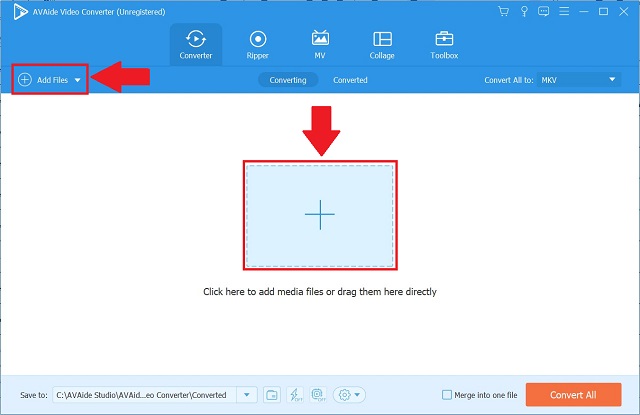
الخطوه 3تخصيص الفيديو المضاف
بعد إضافة مقطع الفيديو الخاص بك ، اقلبه بالانتقال إلى قسم التحرير في التطبيق. حدد ملف تعديل في الزاوية اليسرى السفلية من الصورة المصغرة للفيديو.
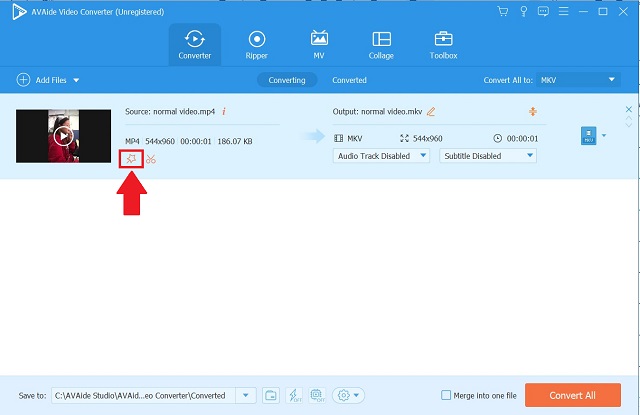
الخطوة 4اقلب الفيديو
بعد ذلك ، حدد خيارات الوجه المطلوبة وانقر فوق موافق زر لحفظ التعديلات.
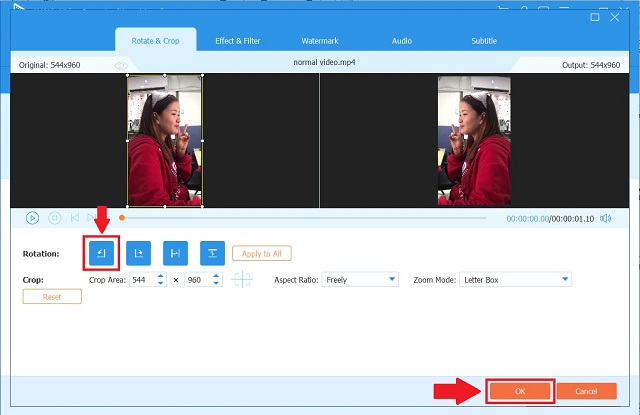
الخطوة الخامسةاحفظ الفيديو المقلوب
بعد الانتهاء من جميع الخطوات السابقة ، ارجع إلى محول علامة التبويب وانقر فوق تحويل جميع زر ، ثم انتظر بضع لحظات حتى يتم تحويل الفيديو بالكامل.
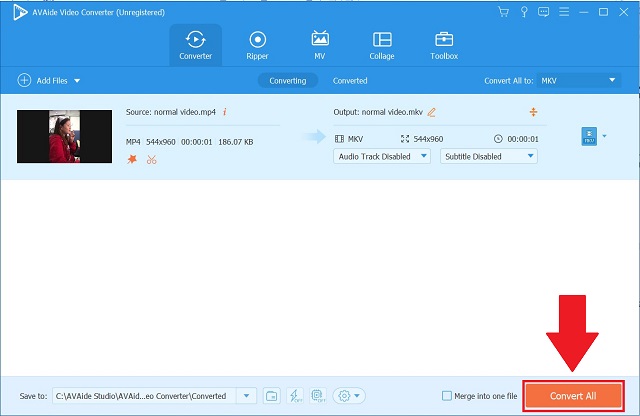
الجزء 3. الأسئلة الشائعة حول كيفية قلب مقطع فيديو على Android
ما هو التطبيق ، بخلاف iMovie ، الذي سأستخدمه لقلب فيلم على جهاز Mac؟
يمكنك استخدام افايد محول الفيديو لأنها أداة فعالة متوافقة مع كل من Mac و Windows.
هل ستنخفض جودة الفيديو الخاص بي عند استخدام AVAide Video Converter؟
لا ، يمكنك تصدير الفيديو الخاص بك دون أي خسارة في الجودة باستخدام افايد محول الفيديو.
ما هي التطبيقات الأخرى على Windows حيث يمكنني قلب مقاطع الفيديو الخاصة بي؟
يمكنك استخدام مجموعة أدوات DVDFab و VideoCruise. لكن، افايد محول الفيديو يفوق كل هذه الأدوات المذكورة.
لذا ، ها أنت ذا. لا داعي للقلق إذا تم التقاط الفيديو الخاص بك بمقياس غير مناسب لأن هذا المنشور قد تضمن بالفعل أسهل الحلول وأكثرها سهولة لكيفية اقلب مقطع فيديو على Android. الحل الأخير ، من ناحية أخرى ، هو المنقذ إذا كان منحنى التعلم شديد الانحدار بالنسبة لك. هناك العديد من الطرق حول كيفية قلب مقطع فيديو على Android مثل Flip Video FX و InShot و Smart Video Rotate و Flip. يمكنك أيضًا استخدام جهاز الكمبيوتر الشخصي الخاص بك مع الحل الأخير وهو AVAide Video Converter. نأمل أن تساعدك هذه الأدوات البسيطة والسهلة.
مربع أدوات الفيديو الكامل الخاص بك الذي يدعم أكثر من 350 تنسيقًا للتحويل بجودة لا مثيل لها.
تدوير وعكس الفيديو
- عكس مقطع فيديو في Windows و Mac و Online و Mobile
- قم بتدوير مقطع فيديو عبر الإنترنت
- قم بتدوير مقطع فيديو في Premiere Pro
- قم بتدوير مقطع فيديو في iMovie
- قم بتدوير مقطع فيديو على iPhone
- قم بتدوير مقطع فيديو على Android
- أفضل التطبيقات لتدوير الفيديو لنظامي Android و iOS
- انعكاس الفيديو باستخدام تطبيقات سطح المكتب وعبر الإنترنت و iPhone و Android
- اقلب مقطع فيديو عبر الإنترنت
- قم بتدوير مقطع فيديو MP4
- كيف يقوم VLC بتدوير الفيديو
- انعكاس الفيديو في Final Cut Pro
- اقلب مقطع فيديو على Android
- قم بتدوير مقطع فيديو لـ Instagram
- تدوير الفيديو 180 درجة
- كيف HandBrake فليب الفيديو
- انعكاس مقاطع الفيديو في Windows Media Player




